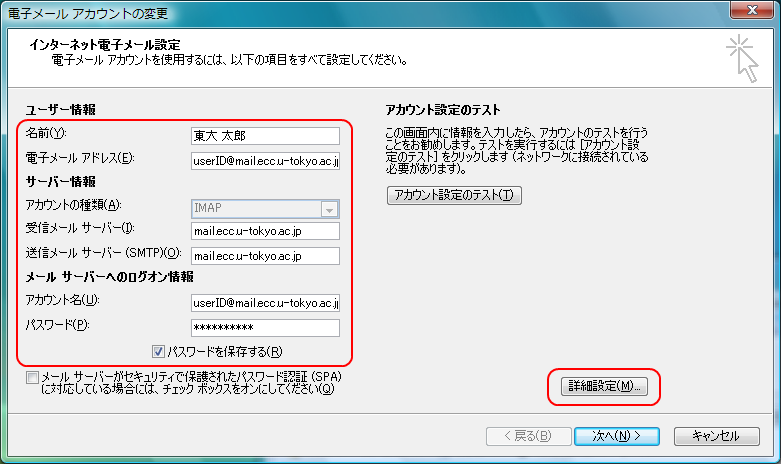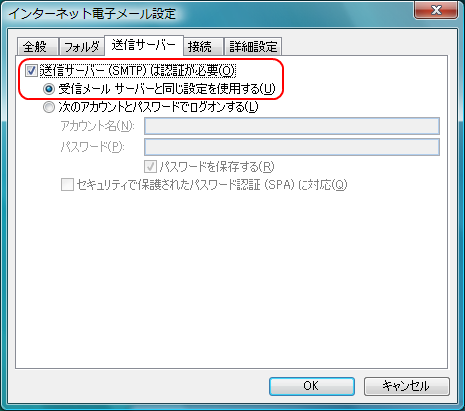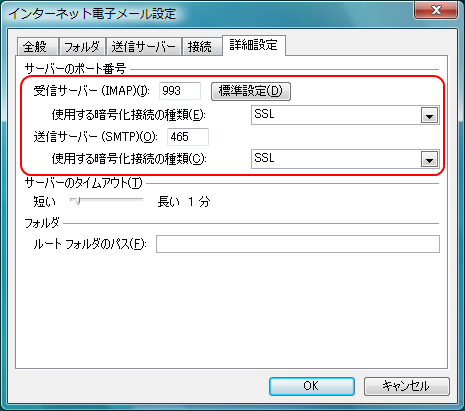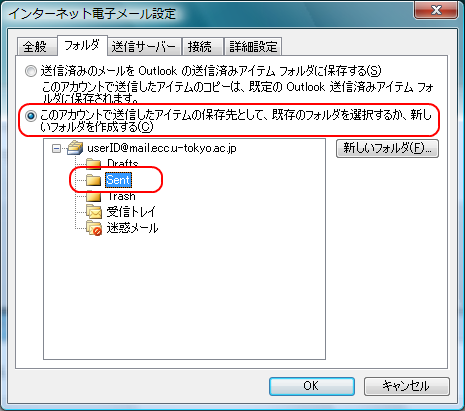2024年6月30日をもって,本サイトの更新を停止しました.今後教育用計算機システムに関する情報は utelecon 情報システムの総合案内サイト @ 東京大学で提供します.
[Obsolete] Outlook 2007 の設定例 (IMAP)
FAQ: よくある質問
更新: 2008年02月21日
作成: 2008年02月18日
Obsolete page. 古いページです.内容が正しくない可能性があります.
以下は ECCS2008 の設定例です (メールホスティングの設定とは異なります).
Outlook 2007 を起動し,メニュー[ツール]−[アカウント設定]を選択し "アカウント設定" を開きます.[電子メール] タブからアカウントを選択し,[変更] ボタンをクリックし "電子メール アカウントの変更" 画面を開きます.そこで以下の設定を行います.
電子メールアカウントの変更:
- 電子メールアドレス: {ECCSユーザ名}@mail.ecc.u-tokyo.ac.jp
- 受信メールサーバー: mail.ecc.u-tokyo.ac.jp
- 送信メールサーバー (SMTP): mail.ecc.u-tokyo.ac.jp
- アカウント名: {ECCSユーザ名}@mail.ecc.u-tokyo.ac.jp
- パスワード: ECCS のパスワード
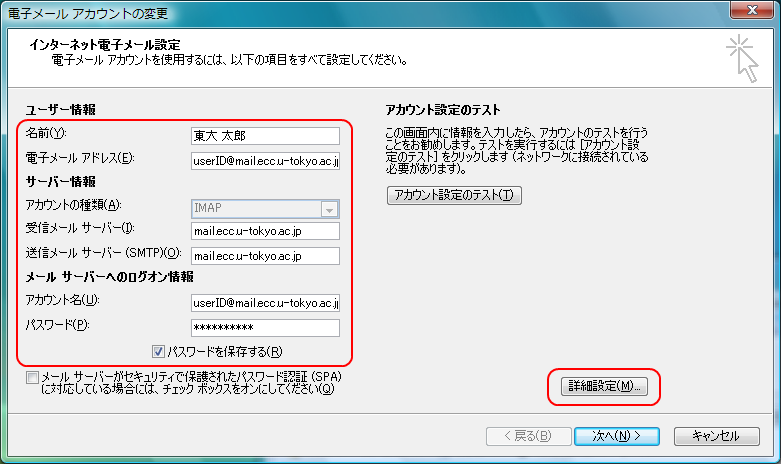
電子メールアカウントの変更 − [詳細設定] ボタン − [送信サーバー] タブ:
- 送信サーバー (SMTP) は認証が必要: チェックを入れる
- 受信メールサーバと同じ設定を使用する を選択
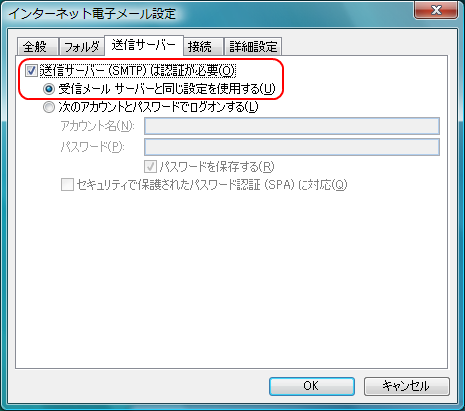
電子メールアカウントの変更 − [詳細設定] ボタン − [詳細設定] タブ:
- 受信サーバー (IMAP): 993
- 送信サーバー (SMTP): 465
- 使用する暗号化接続の種類: SSL ※2箇所
- ルートフォルダのパス: 空欄 (ECCS2008 では INBOX の指定は不要です)
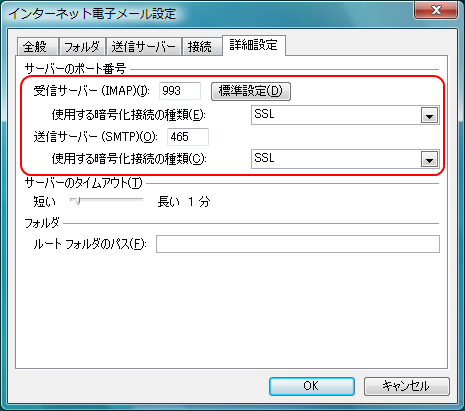
電子メールアカウントの変更 − [詳細設定] ボタン − [フォルダ] タブ
以下は必要に応じて設定を行ってください.
- このアカウントで送信したアイテムの保存先として…: チェックを入れる
- Sent フォルダを選択
※フォルダ名についてはご利用の環境により異なる場合がありますので,ご注意ください.
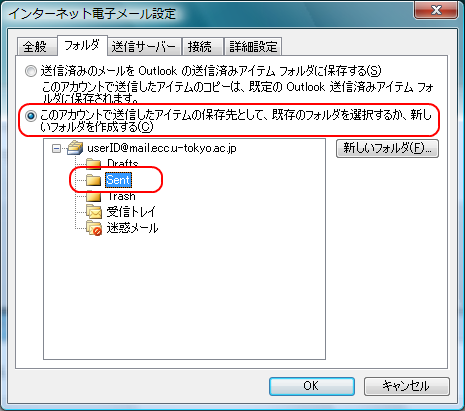
最後に "OK" ボタンをクリックします.